

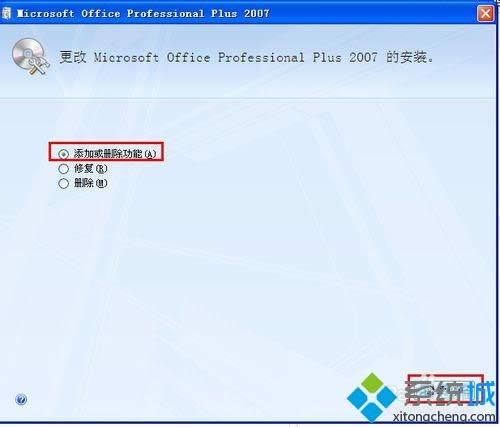
|
Windows XP是美国微软公司研发的基于X86、X64架构的PC和平板电脑使用的操作系统,于2001年8月24日发布RTM版本,并于2001年10月25日开始零售。其名字中“XP”的意思来自英文中的“体验(Experience)”。该系统是继Windows 2000及Windows ME之后的下一代Windows操作系统,也是微软首个面向消费者且使用Windows NT5.1架构的操作系统。 xp系统使用办公软件的时候会要用到Microsoft Office Document Imaging组件,默认情况下Microsoft Office Document Imaging组件是没有安装的,需要用户手动添加。那么xp系统怎么添加Microsoft Office Document Imaging?下面给大家介绍一下添加方法。 解决方法1: 1、打开电脑中控件面板,点击“添加和删除程序”;
2、在“更改和删除程序”中找到“Microsoft Office Professional Edition 2003”,点击“更改”;
3、选择“添加和删除功能”这个选项,点击下一步;
4、再选择这个“高级自定义”;
5、再看到窗口里的Office 工具,选择Microsoft Office Document Imaging,打开后看到那个倒三角,点击后选择“从本机运行”,没安装的是X,安装了的就没反应,点击更新;
解决方法2: 1、同样刚才的步骤进入到添加和删除程序里,找到“Microsoft Office Professional Plus 2007”,点击更改;
2、选择“添加和删除功能”,点击继续;
3、再看到窗口里的Office 工具,选择Microsoft Office Document Imaging,把里面打红X的点击一下选择“从本机运行”,之后就没红X了,再点击继续;
4、会自动配置;
5、完成后需要重装电脑。
上述就是xp系统添加Microsoft Office Document Imaging的详细步骤了,希望此教程能够帮助到大家。 Windows XP服役时间长达13年,产生的经济价值也较高。2014年4月8日,微软终止对该系统的技术支持,但在此之后仍在一些重大计算机安全事件中对该系统发布了补丁。 |
温馨提示:喜欢本站的话,请收藏一下本站!